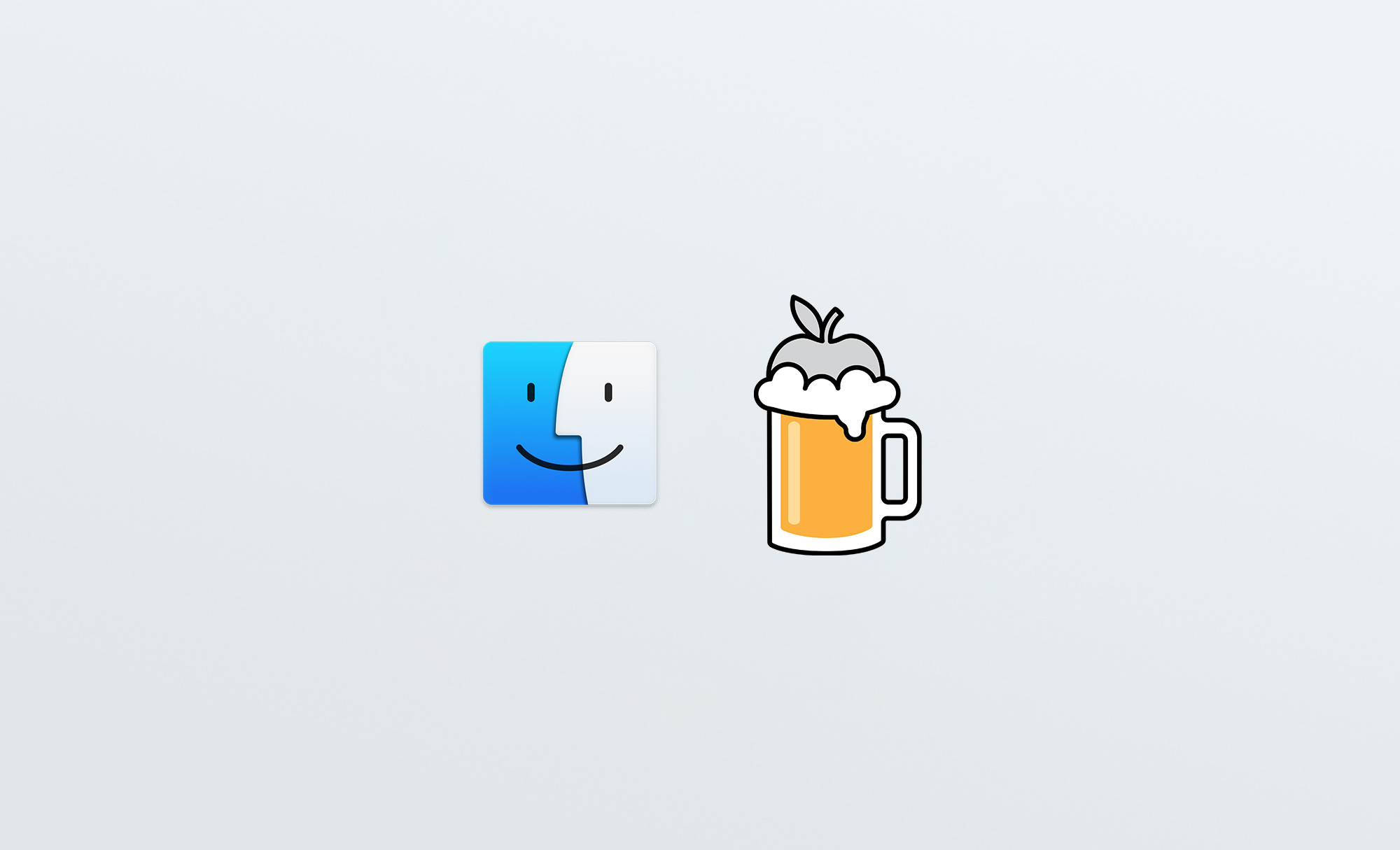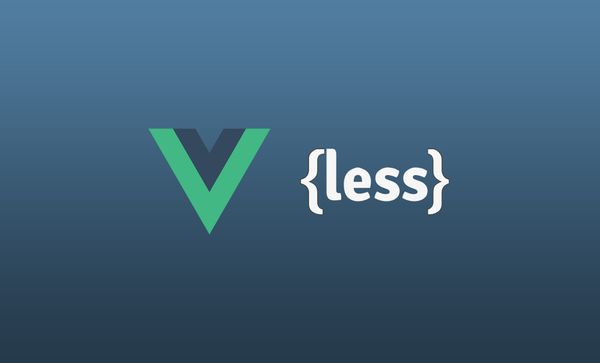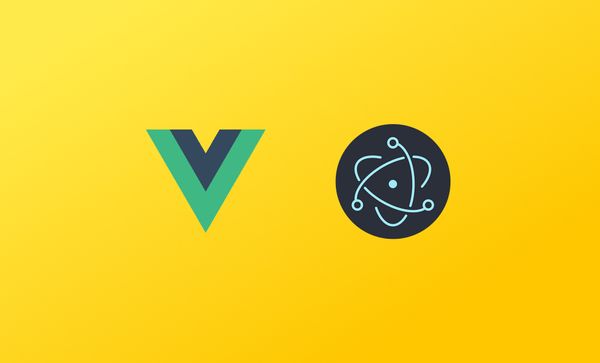Mac OS下使用mkdocs生成文档及解决中文搜索问题
mkdocs是一款根据markdown文件生成文档站点的工具,用来生成项目的说明文档很简单和方便。
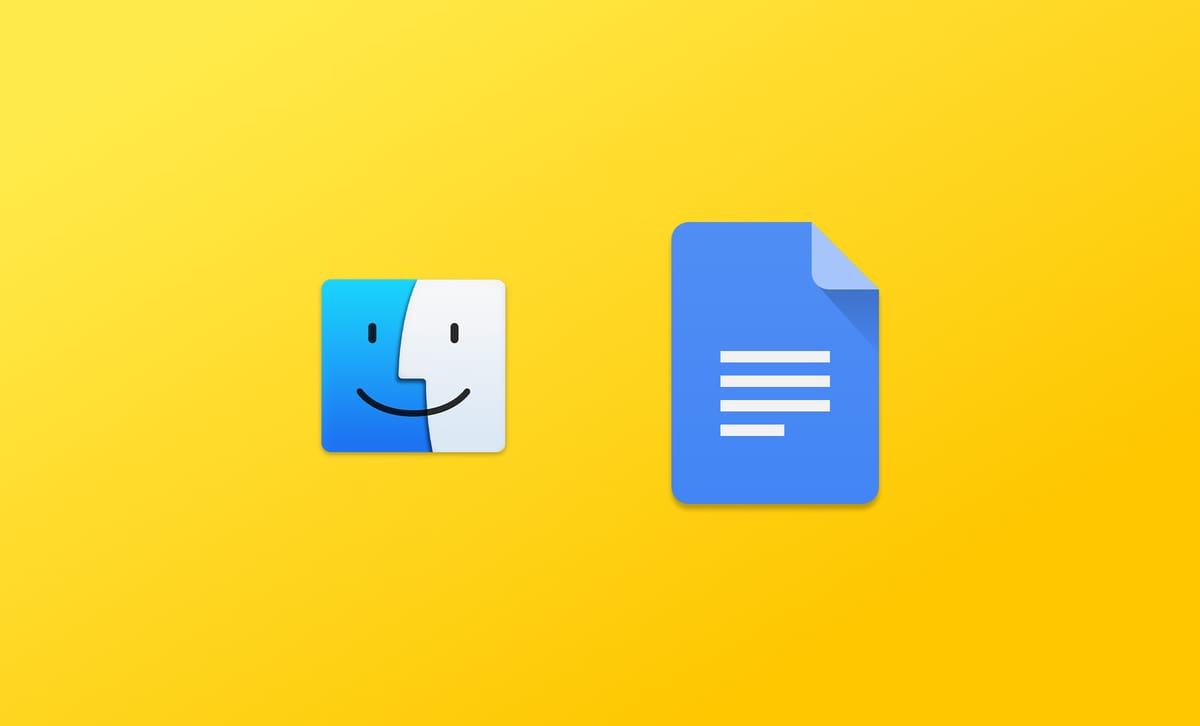
官网地址是:http://www.mkdocs.org/
安装及使用mkdocs
使用mkdocs需要安装python和pip,由于mac os自带了python,因此直接从安装pip开始。
1. 安装pip的简单方法:
sudo easy_install pip
2. 安装 mkdocs 工具:
sudo pip install mkdocs
说明:建议前面加一个sudo,碰到过报错问题使用此方法解决了
3. 查看mkdocs的版本,以检查是否安装成功:
mkdocs --version
4. 用mkdocs生成一个工程:
mkdocs new my-project
cd my-project
5. 终端里输入mkdocs serve,运行刚刚创建的工程:
mkdocs serve
6. 在浏览器中输入 http://127.0.0.1:8000/ 访问:
http://127.0.0.1:8000/
7. 配置mkdocs:
site_name: bootstrap使用文档 # 站点名称及页面标题
pages: # 页面列表
- 首页: index.md # 页面标题及左侧显示的名称:对应的md文件
- 起步: start.md # 页面标题及左侧显示的名称:对应的md文件
theme: readthedocs # 此主题为蓝灰主题,默认为官方亮蓝色主题
site_dir: api # 生成的文件夹名称,默认为site
# extra_css: [extra/extra.css] # 额外的css文件,需要放在docs目录下跟md文件一起
官方主题:
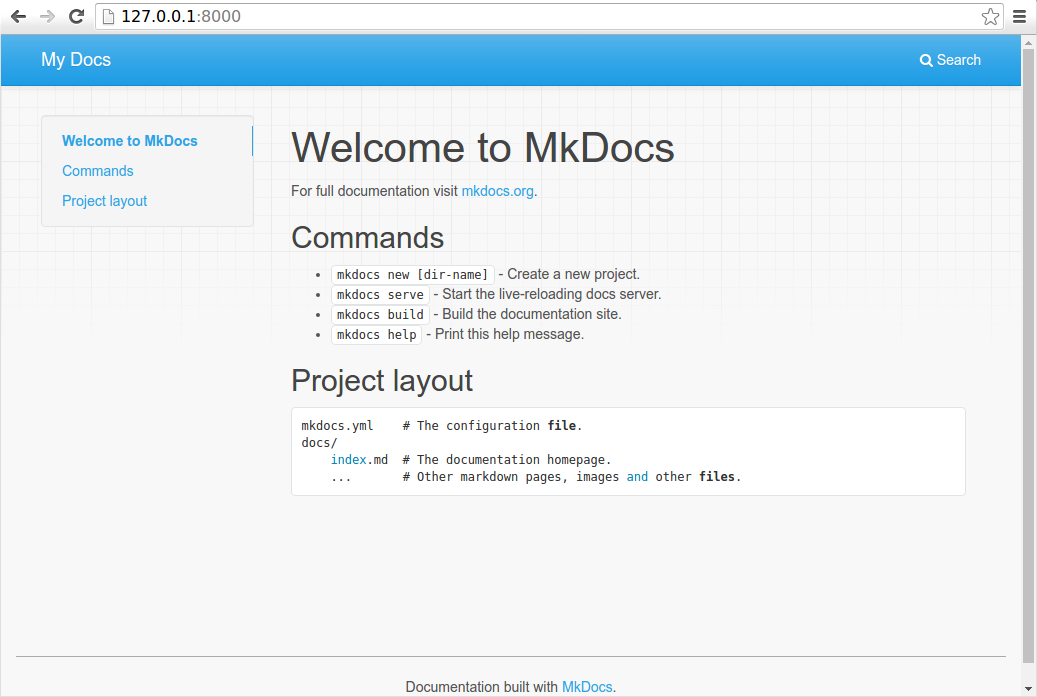
readthedocs主题:
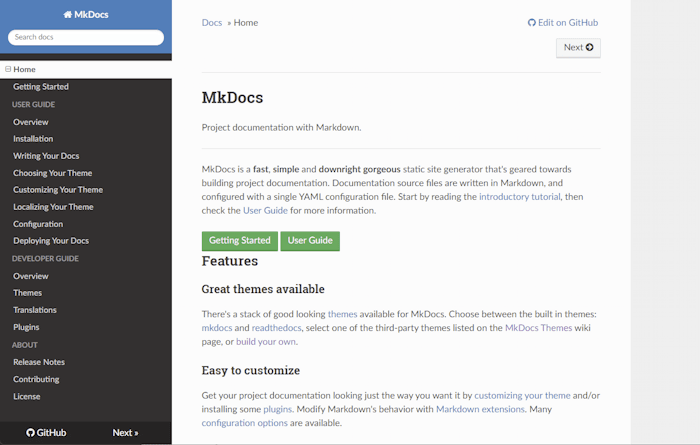
7. 终端里输入mkdocs build,生成文档站点:
mkdocs build
生成完的站点包括完整的css,js,fonts,html等文件/目录。
8. 部署文档站点:
mkdocs没有提供部署功能,自己可以发布到git站点或自己的空间/主机上去。
解决中文搜索问题
由于mkdocs生成json文件时将汉字转成了ascii码字符,且mkdocs使用的搜索插件lunr.js本身不支持中文,因此解决中文搜索问题就是要解决这两个问题。
1. 打开Finder,使用快捷键command+shift+g,输入以下路径,进入mkdocs的目录:
/Library/Python/2.7/site-packages/mkdocs/
注意系统的python版本,我这使用的是2.7
2. 用代码编辑器打开search.py文件,搜索generate_search_index,修改后的如下:
return json.dumps(page_dicts, sort_keys=True, ensure_ascii=False, indent=4)
添加了ensure_ascii=False,
3. 保存文件,如果权限问题无法保存,就另存到其他目录下,再拷贝覆盖mkdocs目录下的search.py文件;
4. 打开github站点 https://github.com/codepiano/lunr.js 下载或克隆该修改版的lunr.js项目到本地;
5. 将下载或克隆到本地的lunr.js项目里的lunr.min.js文件,拷贝覆盖到以下目录里的同名文件:
/Library/Python/2.7/site-packages/mkdocs/assets/search/mkdocs/js
此目录仍然为mkdocs工具的目录,覆盖官方工具里的同名文件,以后每次生成站点就直接好用了,也可以先备份官方使用的lunr.min.js文件再覆盖它
6. 进入文档的目录,使用mkdocs build重新生成站点;
7. 查看生成好的文档目录下mkdocs/search_index.json文件,确认里面的中文可以正常显示,非ascii码字符,说明修改官方文件成功;
8. 将生成好的文档站点上传更新后,清除浏览器缓存,输入中文进行搜索,出来结果即表示成功
附:使用markdown生成帮助手册,还有一个方案就是gitbook, 也是用npm进行安装,后面我用的也是这个,也比较简单。
参考:
让mkdocs支持中文搜索
(该博文中提供的修改版lunr.js已经不支持中文,使用本文提供的文件支持中文)